Jak odstranit nepořádek a uspořádat pracovní plochu pomocí plotů
Různé / / February 11, 2022
Před několika dny jsme vám ukázali, jak FSL Launcher odstraňuje nepořádek na ploše. Je to skvělý nástroj, ale je tu jeden malý problém. Ve spouštěči FSL musíme přesunout ikony plochy uvnitř nástroje a musíme jej spustit pokaždé, abychom mohli kliknout na ikonu na ploše. Ke správě nepořádku na ploše používá své vlastní rozhraní, místo aby to dělal na ploše samotné.
Dnes budeme hovořit o výkonnějším nástroji, který posouvá organizaci desktopu na další úroveň. Je známá jako Ploty. Vytváří kontejner pro ikony na ploše a uspořádává je do skupin.
Po instalaci budete požádáni, abyste použili kterékoli z vestavěných rozložení. Automaticky vytváří nové ploty a snaží se v nich uspořádat ikony. Tyto ploty můžete smazat nebo přejmenovat nebo si vytvořit vlastní. Vše, co potřebujete k vytvoření plotu, je nakreslit čtverec (nebo obdélník) na plochu pomocí pravého tlačítka myši.

Když uvolníte pravé tlačítko myši, objeví se odkaz „vytvořit nový plot zde“. Klikněte na něj a pojmenujte tento plot. Nyní do něj přetáhněte své ikony. Vytvořte si jich, kolik chcete, a seskupte do nich ikony (jak jsem to udělal na snímku obrazovky výše). Rozvržení můžete také zvolit na stránce Konfigurovat ploty – > Ploty – > rozložení.
Přejmenování lze provést kliknutím pravým tlačítkem myši. Možnost „Konfigurovat ploty“ lze nalézt na kontextová nabídka. K dispozici jsou různé další možnosti. Barvu pozadí plotů si můžete přizpůsobit podle průhlednosti, jasu, odstínu a sytosti.
Také si můžete vybrat označení plotů. K dispozici jsou tři možnosti: nikdy nezobrazovat, po přejetí myší a vždy (druhou možnost jsem zvolil kvůli lepší organizaci ikon).
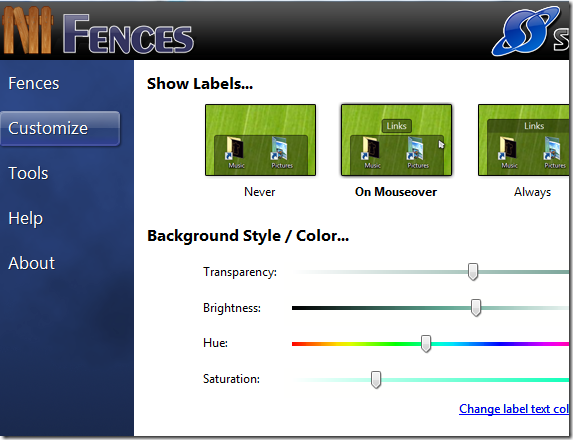
Kouzelnou součástí tohoto nástroje je funkce dvojitého kliknutí. Dvakrát klikněte na plochu a všechny ikony se skryjí. Opět dvojitým kliknutím je zviditelníte. K zobrazení nebo skrytí ikon není třeba používat „Zobrazit ikony na ploše“ kliknutím pravým tlačítkem myši.
K dispozici je také funkce „Snímky nebo zálohy“ pro zálohování plotů, které jste vytvořili. K dispozici jsou dva předem dostupné snímky: předinstalovaný snímek a snímek prvního použití.
Může vytvořit zálohu vaší aktuální plochy a uložit ji pro budoucí použití. Pokud máte pocit, že vaše nastavení není vhodné, můžete se kliknutím na snímek přepnout zpět na předchozí nastavení. Před přepnutím vás vyzve k uložení aktuálního nastavení.
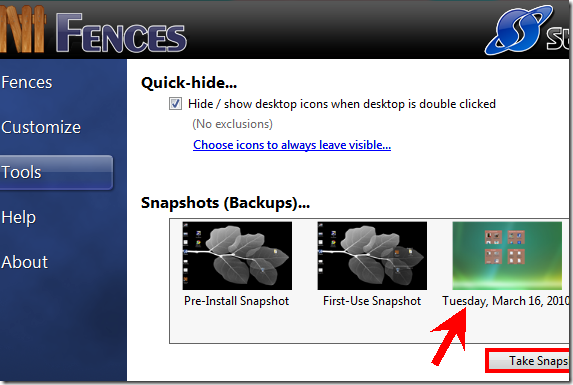
Celkově je to pro vás určitě nezbytný nástroj, pokud je na vaší ploše nepořádek. Nejen, že ho zbaví nepořádku, ale také ho zatraktivní.
Líbí se vám tento nástroj? Používáte k uspořádání pracovní plochy něco jiného? Podělte se o své zkušenosti v komentářích.
Poslední aktualizace 05. února 2022
Výše uvedený článek může obsahovat přidružené odkazy, které pomáhají podporovat Guiding Tech. Nemá to však vliv na naši redakční integritu. Obsah zůstává nezaujatý a autentický.



